Cum să clipească un router Wi-Fi pe exemplul de router TP-Link TL-WR841N, calculator tips
Bună ziua dragi prieteni. Va continua astăzi, subiectul router Wi-Fi, voi spune cum să clipească router Wi-Fi și vă vor arăta cum se face în router TP-Link TL-WR841N. Doar scrie câteva cuvinte pentru ce este tot ce ai nevoie, și ce rezultate pot fi obținute după firmware-ul routerului.

Nu este necesar, desigur, de vina pentru toate router Wi-Fi poate fi o altă problemă, deoarece dispozitivele pe care doriți să vă conectați, și cu conexiunea la internet foarte. Dar, mai stabil va rula router-ul, cu atât mai puțin va fi toate aceste probleme, despre care am scris mai sus.
Ce vreau să spun? Iar faptul că routere Wi-Fi trebuie să fie actualizate. nu numai necesar, dar este necesar. Nu doar aceiași producători produc actualizări de software, aceste actualizări sunt corecte erori, crescând astfel stabilitatea router-ului în sine, există excepții desigur, că greșelile nu sunt corectate, și a adăugat 🙂, dar acest lucru este neobișnuit. Mai ales, firmware-ul nu este complicat și durează câteva minute. Acum spectacol.
Așa cum am scris, voi arăta cum să actualizați software-ul pe un router TP-Link TL-WR841N, dar dacă aveți un alt router, este încă citit, astfel încât procesul de actualizare nu este foarte diferit. Am fost doar pe cale de a scrie acest articol, au vizitat site-ul și am văzut că există o nouă actualizare pentru router-ul meu. Ok, o actualizare!
Cum de a actualiza firmware-ul pe router Wi-Fi?
Atenție! Pentru a semnaliza router-ul trebuie doar să-l conecteze la computer prin cablul de rețea. Peste Wi-Fi pentru a actualiza firmware-ul nu poate fi! În cazul în care computerul are acces Wi-Fi - opriți-l. Nu opriți routerul în timpul firmware-ului!
Atenție! Asigurați-vă că ați selectat firmware-ul corect. În cazul în care firmware-ul nu este pentru dispozitivul dvs., puteți pierde garanția și router-ul în sine.
Atenție! La momentul intermitent, deconectați de la priza de cablu WAN router (de la furnizorul de cablu).
Atenție! Toate setările vor fi resetate la fabrică, dar asta e bine, puteți seta câteva minute. Puteți face în continuare o copie a setărilor înainte intermitent și după intermitent, pur și simplu le restaura. Am scris despre acest lucru în articolul „Cum de a salva setările routerului și le va restaura atunci când este nevoie? Pe exemplul router TP-Link "
Înainte de a descărca firmware-ul, trebuie să știm versiunea hardware a router-ului nostru. Dacă completați cealaltă versiune de firmware, pot exista efecte negative, să fie atent. Ia router-ul, l-am transforma în jos 🙂 antenele și am depășit ce versiune este listat acolo.
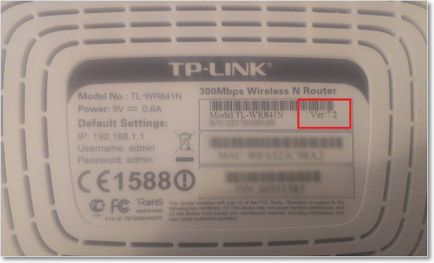
A se vedea, am scris "Ver: 7.2". atunci am nevoie pentru a descărca o actualizare la versiunea 7. Amintiți-vă ce versiune ați specificat.
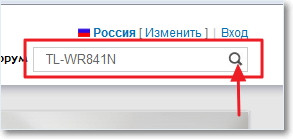
Bucurându-se de rezultatele de căutare și selectați routerul nostru. Am nevoie de o TL-WR841ND.
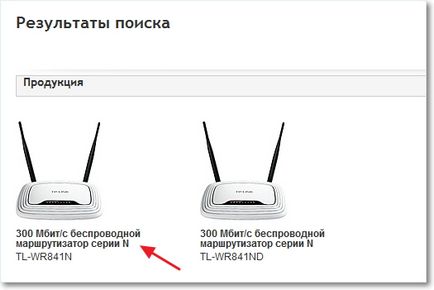
Du-te la fila „Descărcări“.
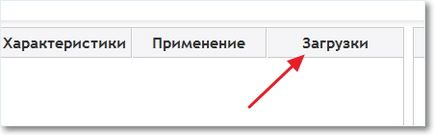
Deci, acum în cazul în care „Software-ul“ în fața versiunii noastre a router-ului, selectați „Firmware“. L-am și V7 ales.
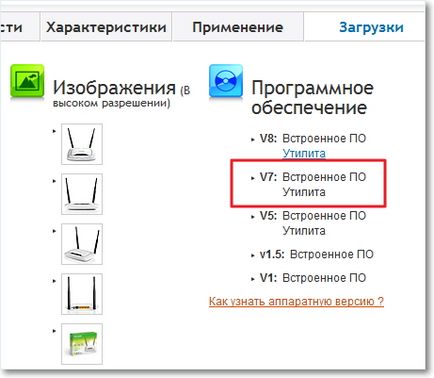
Descărcați firmware-ul în prima listă de idei este cel mai nou. Poti sa te uiti chiar si la data. Pentru a descărca, pur și simplu faceți clic pe link-ul și salvați fișierul, cum ar fi desktop-ul tau. Dupa cum se poate vedea un fulger mic, 3.1 Mb.
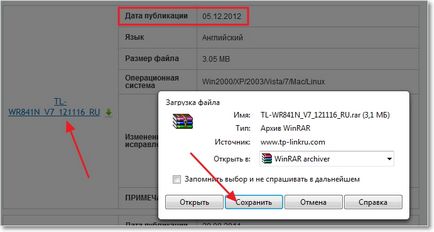
Acum aveți nevoie pentru a extrage din arhiva pe care am descărcat, fișierul în sine cu software-ul. Puteți trage pur și simplu fișierul pe desktop, ca aceasta a făcut.
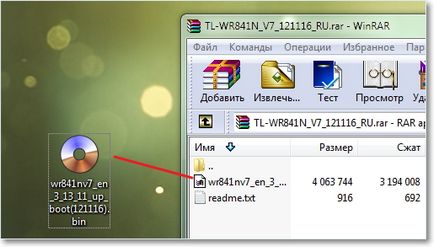
Toate firmware-ul este, putem continua cu upgrade-ul.
Procesul de actualizare a firmware-ului de pe routerul Wi-Fi TL-WR841N
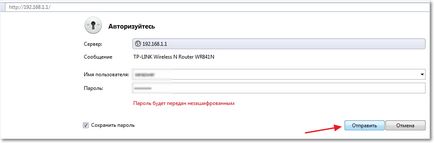
du-te imediat la tab-ul "System Tools" și "Upgrade firmware".
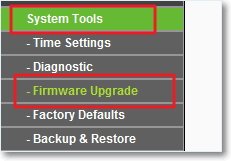
Faceți clic pe "Browse ...". selectați fișierul cu actualizarea am învățat din arhiva, și faceți clic pe „Open“.
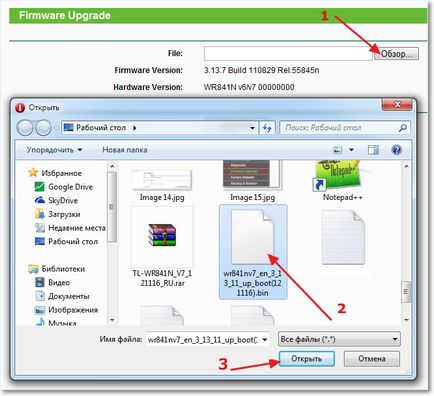
Faceți clic pe butonul „Upgrade“. apare mesajul, faceți clic pe „OK“.
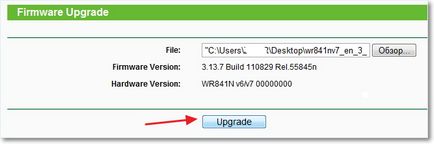
Așteptați până când actualizarea firmware-ului este completă, și reporniți router.
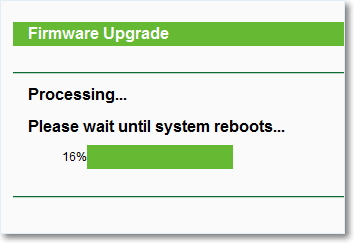
Router-ul va reporni, iar ecranul va apărea pentru a solicita o conectare și o parolă pentru a accesa setările. Din moment ce toate setările au fost resetate la fabrica, apoi de conectare folosind admin si admin.
Toate firmware-ul este actualizat pe router! Acum trebuie doar să facă unele ajustări. Am doar un nume și o parolă pentru rețeaua Wi-Fi. și chiar a schimbat setările de informații de conectare.
Ei bine, la fel ca tot ceea ce a scris el a vrut, cred că declarația mea este util pentru tine. Mult noroc!